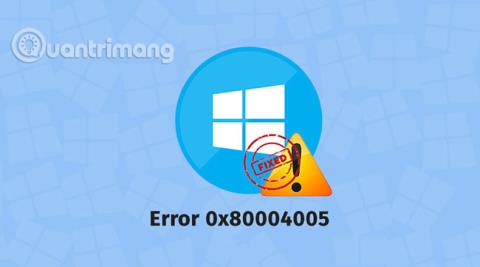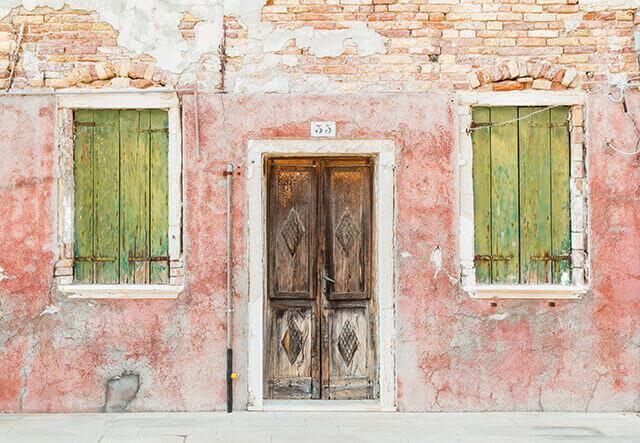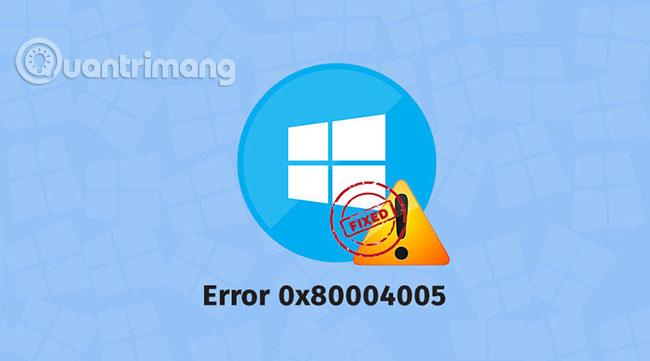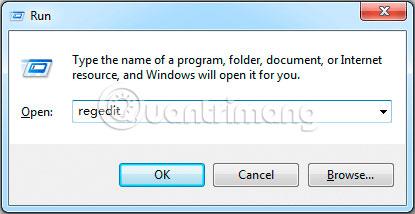Ο κωδικός σφάλματος 0x80004005 είναι ένας άγνωστος τύπος σφάλματος των Windows που συνδέεται με μια σειρά από διαφορετικά ζητήματα. Αυτό το σφάλμα σχετίζεται συχνά με το Windows Update, αλλά μπορεί επίσης να προκληθεί από τη μετακίνηση ή τη μετονομασία αρχείων και φακέλων, ειδοποιήσεων των Windows από συγκεκριμένα προγράμματα, ακόμη και όταν εργάζεστε με αρχεία και φακέλους.
Μάθετε σχετικά με τον κωδικό σφάλματος 0x80004005 στα Windows
Πώς εμφανίζεται ο κωδικός σφάλματος 0x80004005;
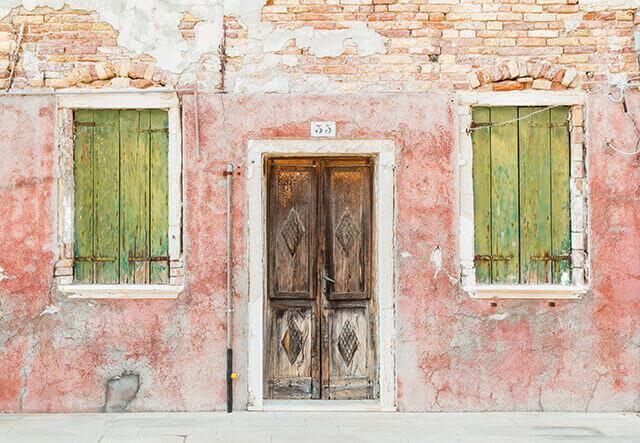
Ο κωδικός σφάλματος 0x80004005 είναι ένα άγνωστο σφάλμα που μπορεί να εμφανιστεί σε πολλά διαφορετικά σημεία. Μερικές φορές, εμφανίζεται μόνο του. Άλλες φορές, ο κωδικός 0x80004005 θα εμφανιστεί μαζί με ένα μεγαλύτερο μήνυμα σφάλματος.
Όταν εμφανίζεται ο κωδικός σφάλματος 0x80004005, θα δείτε συχνά ένα μήνυμα όπως αυτό:
Error Code 0x80004005
Unspecified error
Συμβουλή : Εάν το μήνυμα σφάλματος περιέχει περισσότερα από τον κωδικό σφάλματος, αυτό το πρόσθετο κείμενο μπορεί να είναι χρήσιμο για τον περιορισμό της αιτίας του προβλήματος. Δοκιμάστε να κάνετε αναζήτηση στο Google χρησιμοποιώντας αυτό το κείμενο, αντί να χρησιμοποιήσετε απλώς τον κωδικό σφάλματος 0x80004005.
Τι προκαλεί τον κωδικό σφάλματος 0x80004005;
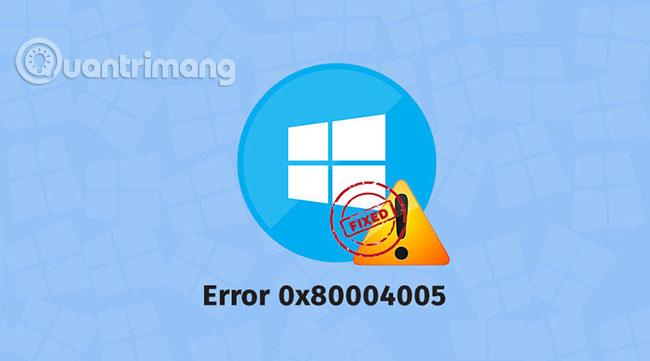
Ο κωδικός σφάλματος 0x80004005 είναι ένα άγνωστο σφάλμα των Windows που εμφανίζεται συχνά όταν προσπαθείτε να αποκτήσετε πρόσβαση σε κοινόχρηστους φακέλους ή μονάδες δίσκου, όταν χρησιμοποιείτε ένα συγκεκριμένο πρόγραμμα ή όταν αντιμετωπίζετε προβλήματα με την εγκατάσταση ενημερώσεων των Windows.
Ακολουθούν οι πιο συνηθισμένες αιτίες του κωδικού σφάλματος 0x80004005:
- Προβλήματα με το Windows Update
- Προβλήματα με κοινόχρηστα αρχεία ή φακέλους
- Προβλήματα ειδοποίησης των Windows
- Προβλήματα ανοίγματος ή αποσυμπίεσης συμπιεσμένων αρχείων και φακέλων
Πώς να διορθώσετε τον κωδικό σφάλματος 0x80004005
Δεδομένου ότι αυτό είναι ένα άγνωστο σφάλμα, υπάρχουν πολλές διαφορετικές αιτίες που μπορούν να το προκαλέσουν. Εάν παρατηρήσετε ότι συμβαίνει κάθε φορά που χρησιμοποιείτε ένα συγκεκριμένο πρόγραμμα, όπως το Microsoft Outlook ή μια εφαρμογή εξαγωγής αρχείων, αυτό μπορεί να σας βοηθήσει να περιορίσετε τις συγκεκριμένες διορθώσεις που ενδέχεται να ισχύουν. . Διαφορετικά, θα πρέπει να ακολουθήσετε καθένα από τα παρακάτω βήματα με τη σειρά.
1. Εκτελέστε το πρόγραμμα αντιμετώπισης προβλημάτων του Windows Update : Αυτό το σφάλμα μπορεί να προκληθεί όταν το Windows Update αποτυγχάνει αυτόματα ή όταν τα αρχεία που λαμβάνονται από το Windows Update είναι κατεστραμμένα. Η απλούστερη επιδιόρθωση και το πρώτο πράγμα που πρέπει να δοκιμάσετε είναι να εκτελέσετε την αυτόματη αντιμετώπιση προβλημάτων.
Για να αποκτήσετε πρόσβαση σε αυτό το εργαλείο αντιμετώπισης προβλημάτων, πληκτρολογήστε "αντιμετώπιση προβλημάτων" στο πεδίο αναζήτησης της γραμμής εργασιών και, στη συνέχεια, επιλέξτε Windows Update > Εκτέλεση του εργαλείου αντιμετώπισης προβλημάτων . Ενώ εκτελείται το εργαλείο αντιμετώπισης προβλημάτων, ακολουθήστε τις υποδείξεις που εμφανίζονται στην οθόνη.
2. Διαγράψτε τα πάντα στο φάκελο λήψης του Windows Update: Εάν το αυτόματο εργαλείο αντιμετώπισης προβλημάτων δεν επιλύσει το πρόβλημά σας, ανοίξτε την Εξερεύνηση αρχείων και μεταβείτε στο C:\Windows\SoftwareDistribution\Download. Όταν ανοίξει αυτός ο φάκελος, επιλέξτε τα περιεχόμενα που θέλετε να διαγράψετε.
3. Εκτελέστε το Windows Update : Εάν το πρόβλημά σας σχετίζεται με το Windows Update, ίσως χρειαστεί να ολοκληρώσετε τη λήψη και την εγκατάσταση των ενημερώσεων για να ολοκληρώσετε την επιδιόρθωση. Αφού εκτελέσετε το εργαλείο αντιμετώπισης προβλημάτων και διαγράψετε μη αυτόματα αρχεία από το φάκελο Windows Update, δοκιμάστε να εκτελέσετε ξανά το Windows Update.
4. Διαγραφή δυνητικά κατεστραμμένων προσωρινών αρχείων : Σε ορισμένες περιπτώσεις, ένα κατεστραμμένο προσωρινό αρχείο θα προκαλέσει αυτόν τον κωδικό σφάλματος. Όταν συμβεί αυτό, η απλούστερη λύση είναι να διαγράψετε απλώς τα προσωρινά αρχεία σας. Αυτό μπορεί να γίνει μέσω του εργαλείου Εκκαθάριση δίσκου των Windows , ή μπορείτε να το κάνετε με μη αυτόματο τρόπο, πληκτρολογώντας "%temp%" στο πλαίσιο αναζήτησης στη γραμμή εργασιών. Με τον προσωρινό φάκελο ανοιχτό στην Εξερεύνηση αρχείων, επιλέξτε τα πάντα και διαγράψτε τα.
5. Απενεργοποιήστε τη δυνατότητα ειδοποίησης νέας αλληλογρ��φίας του Outlook : Το Microsoft Outlook είναι ένα πρόγραμμα που συνήθως σχετίζεται με αυτόν τον κωδικό σφάλματος. Συγκεκριμένα, συχνά δημιουργούνται κωδικοί σφάλματος όταν λαμβάνετε νέα αλληλογραφία και το Outlook σας ειδοποιεί για αυτό. Εάν χρησιμοποιείτε το Outlook, θα πρέπει να δοκιμάσετε να απενεργοποιήσετε αυτήν τη δυνατότητα. Εάν αυτό επιλύσει το πρόβλημά σας, θα πρέπει να επιλέξετε μεταξύ της απενεργοποίησης της λειτουργίας ή της μετάβασης σε άλλο δωρεάν πρόγραμμα email.
6. Απενεργοποίηση λογισμικού προστασίας από ιούς : Εάν αντιμετωπίζετε τον κωδικό σφάλματος 0x80004005 όταν χρησιμοποιείτε το Microsoft Outlook και η απενεργοποίηση των ειδοποιήσεων δεν βοηθά, η προσωρινή απενεργοποίηση του λογισμικού προστασίας από ιούς μερικές φορές διορθώνει το πρόβλημα. Αυτό συμβαίνει επειδή το λογισμικό προστασίας από ιούς εντοπίζει εσφαλμένα προβλήματα που σχετίζονται με την εφαρμογή Microsoft Outlook.
Το Quantrimang.com έχει οδηγίες για την απενεργοποίηση του Windows Defender και την κατάργηση του Norton Antivirus . Εάν χρησιμοποιείτε άλλο πρόγραμμα προστασίας από ιούς και δεν μπορείτε να καταλάβετε πώς να το απενεργοποιήσετε, επικοινωνήστε με τον προγραμματιστή.
Συμβουλή : Ελέγξτε τη λίστα του δωρεάν λογισμικού προστασίας από ιούς που έχει προτείνει η Quantrimang.com για να βρείτε εναλλακτικές λύσεις, εάν η απενεργοποίηση του εργαλείου προστασίας από ιούς φαίνεται να διορθώνει το πρόβλημά σας. Σημειώστε ότι η απενεργοποίηση του λογισμικού προστασίας από ιούς μπορεί να αφήσει το σύστημά σας ευάλωτο και μπορείτε να βρείτε μια άλλη δωρεάν επιλογή που λειτουργεί χωρίς να προκαλεί το σφάλμα 0x80004005.
7. Δοκιμάστε ένα άλλο πρόγραμμα αποσυμπίεσης : Ο κωδικός σφάλματος 0x80004005 μερικές φορές προέρχεται από λογισμικό αποσυμπίεσης αρχείων. Όταν συμβεί αυτό, θα δείτε να εμφανίζεται ένας κωδικός σφάλματος, όταν προσπαθείτε να εξαγάγετε ή να ανοίξετε συμπιεσμένα αρχεία, όπως αρχεία .zip και .rar.
Αυτή η επιδιόρθωση είναι απλή, αλλά λειτουργεί μόνο εάν βλέπετε αυτό το σφάλμα κατά την αλληλεπίδραση με συμπιεσμένα αρχεία. Εάν συμβαίνει αυτό, κατεβάστε και εγκαταστήστε ένα εναλλακτικό πρόγραμμα αποσυμπίεσης και δοκιμάστε να το χρησιμοποιήσετε.
8. Επανεγγραφή jdscript.dll και vbscript.dll : Εάν εξακολουθείτε να βλέπετε το σφάλμα 0x80004005 να εμφανίζεται κατά την προσπάθεια εξαγωγής αρχείων, αφού δοκιμάσετε κάποια άλλα εναλλακτικά προγράμματα, δοκιμάστε να καταχωρήσετε ξανά τις δύο Βιβλιοθήκες Dynamic Link (DLL) μπορεί να σας βοηθήσει. Για να γίνει αυτό, θα χρειαστεί να ανοίξετε τη Γραμμή εντολών με δικαιώματα διαχειριστή.
Πατήστε το πλήκτρο Windows+ Rγια να ανοίξετε το πλαίσιο Εκτέλεση, πληκτρολογήστε "cmd", πατήστε Ctrl+ Shift+ Enterκαι επιλέξτε Ναι εάν σας ζητηθεί. Όταν ανοίξει η γραμμή εντολών, πληκτρολογήστε την ακόλουθη εντολή και, στη συνέχεια, πατήστε Enter:
regsvr32 jscript.dll
Στη συνέχεια πληκτρολογήστε την ακόλουθη εντολή και πατήστε Enter:
regsvr32 vbscript.dll
9. Προσθέστε ένα κλειδί στο μητρώο των Windows : Εάν υποψιάζεστε ότι λαμβάνετε το σφάλμα 0x80004005 κατά την αντιγραφή ή τη μετακίνηση αρχείων, ανοίξτε το regedit και μεταβείτε στο HKLM\SOFTWARE\Microsoft\Windows\CurrentVersion\Policies\System.
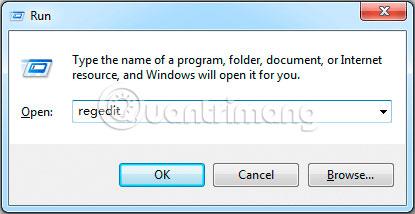
- Εάν διαθέτετε σύστημα 32-bit: Δημιουργήστε μια νέα τιμή DWORD με το όνομα LocalAccountTokenFilterPolicy
- Εάν διαθέτετε σύστημα 64 bit: Δημιουργήστε μια τιμή QWORD (64 bit) που ονομάζεται LocalAccountTokenFilterPolicy
Και στις δύο περιπτώσεις, ορίστε την τιμή σε 1 (ενεργό) και, στη συνέχεια, επιλέξτε OK . Στη συνέχεια, θα πρέπει να επανεκκινήσετε τον υπολογιστή σας για να δείτε εάν το πρόβλημα έχει επιλυθεί.
Προειδοποίηση : Να είστε προσεκτικοί όταν εργάζεστε με το μητρώο των Windows. Μην διαγράφετε ή αλλάζετε τίποτα εκτός και αν γνωρίζετε τι κάνετε.
Ελπίζω να είστε επιτυχημένοι.